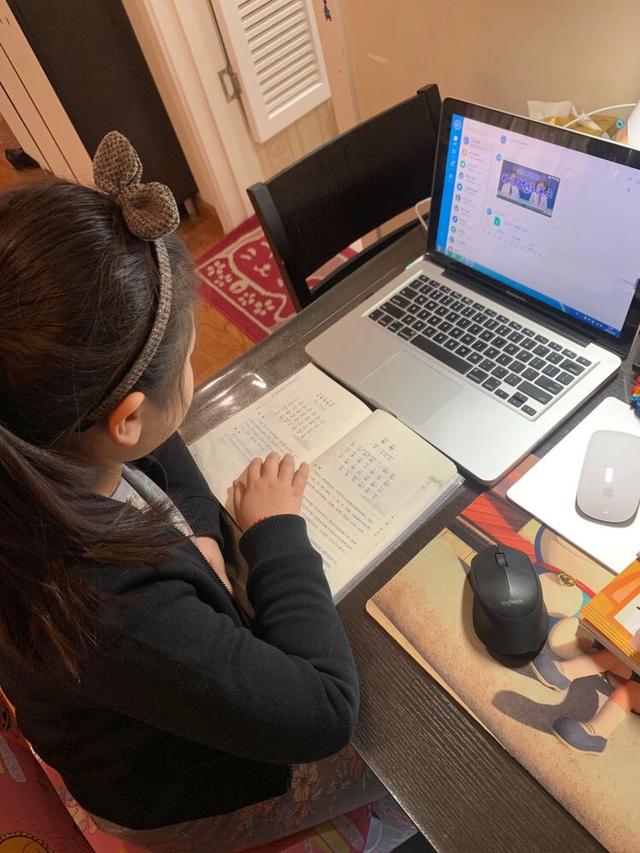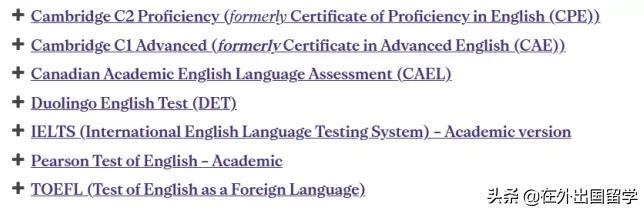ppt制作柱形图教程(颠覆PPT柱形图设计)
PPT里的图表是非常便利的数据可视化工具,操作简单,可控性也很高。就是因为它这么好用,导致大家的做出来的图表都差不多。
下面我们以柱形图表为例,教你个小诀窍,瞬间颠覆对它的印象。

1.插入柱形图

2.编辑数据
将其调整为:1个类别、N个系列的组合
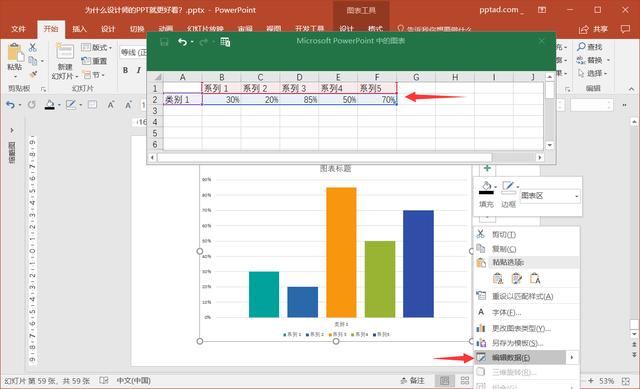
1.插入缺角矩形

2.将其控点拉至最中间

4.添加矩形
5.选择俩个形状,并拆分

6.使矩形右下角顶点与缺角矩形中心帖齐
7.选择俩个图形,相交

8.复制出这个形状,并水平翻转
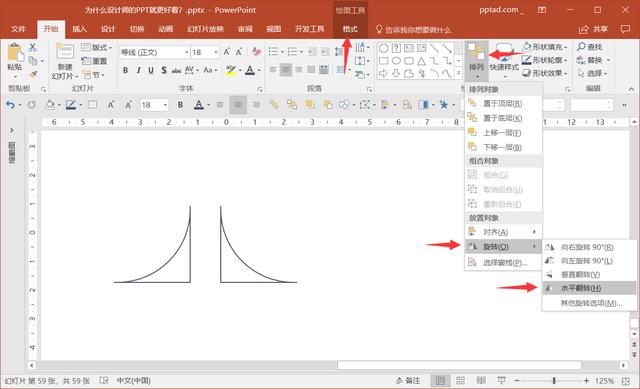
9.给俩个形状分别填上不同的渐变色
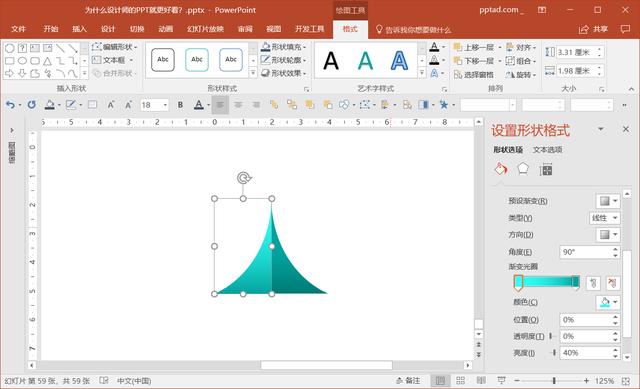

10.再做出4个形状来

这是最关键的两步,复制图形,再选择相应的柱形条,粘贴,完成颠覆。

1.减少视觉干扰,删除多余元素,包括坐标轴、标题、图例、网格线等
2.调整系列间的重叠与间隙宽度,达到更好的视觉效果

3.添加数据标签

将做好的图形复制粘贴至图表,瞬间就能颠覆柱形图表视觉效果。你还可以试试粘贴图片或其他有趣的图像,会有更生动的效果。

免责声明:本文仅代表文章作者的个人观点,与本站无关。其原创性、真实性以及文中陈述文字和内容未经本站证实,对本文以及其中全部或者部分内容文字的真实性、完整性和原创性本站不作任何保证或承诺,请读者仅作参考,并自行核实相关内容。文章投诉邮箱:anhduc.ph@yahoo.com